Inleiding
Het instellen van een nieuwe smartphone kan een spannende, maar ook ontmoedigende taak zijn. Een van de eerste dingen die je moet doen is inloggen op je Google-account. Deze essentiële stap zorgt ervoor dat je toegang hebt tot je contacten, e-mails, agenda-afspraken en apps. In deze gids leiden we je door het hele proces van inloggen op je Google-account op een nieuwe telefoon, van voorbereiding tot het oplossen van veelvoorkomende problemen.
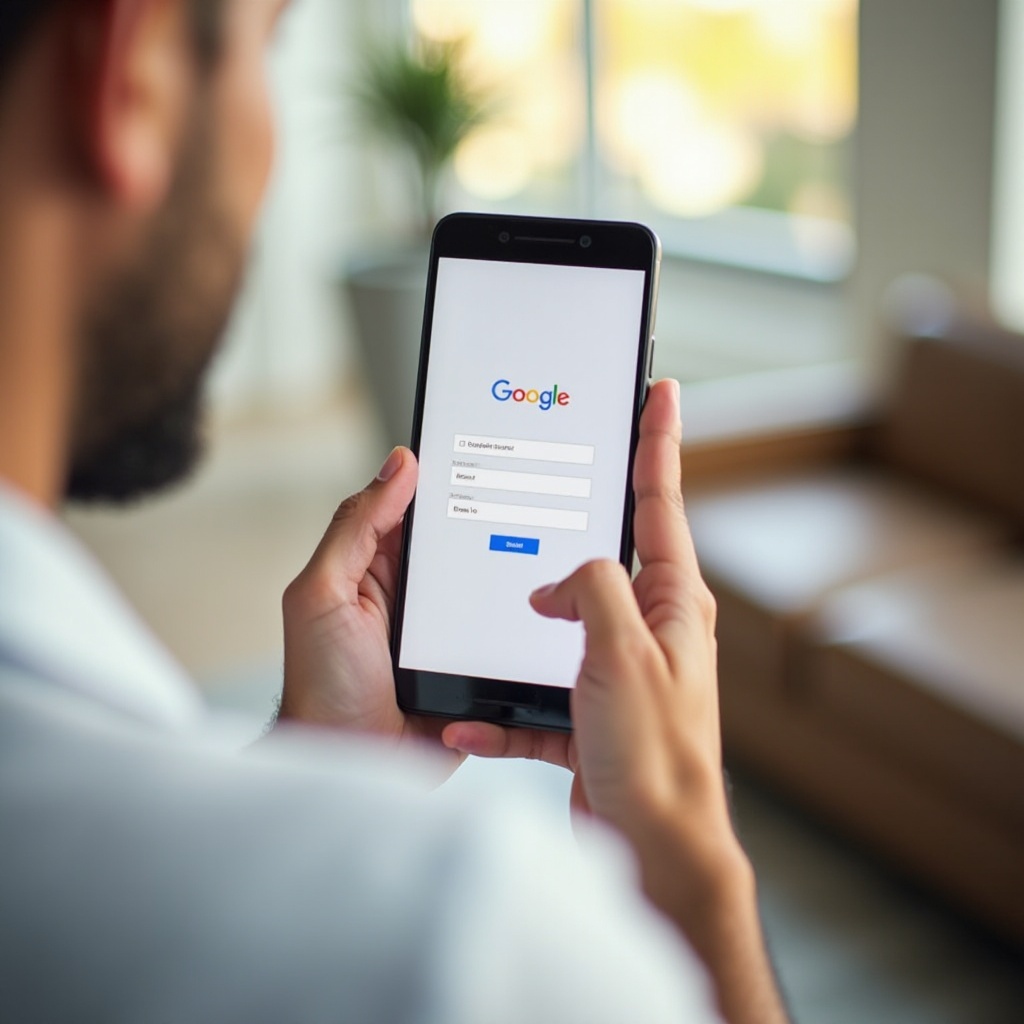
Voorbereiding
Voordat je begint, zorg ervoor dat je alle benodigde informatie en tools bij de hand hebt om problemen tijdens de installatie te voorkomen. Dit is wat je nodig hebt:
- Google Accountinformatie: Zorg ervoor dat je je Google-e-mailadres en wachtwoord kent. Als je tweestapsverificatie hebt ingesteld, zorg ervoor dat je secundaire apparaat of authenticatie-app klaar is.
- Stabiele internetverbinding: Een stabiele Wi-Fi- of dataverbinding is cruciaal voor een naadloze installatie en gegevensoverdracht.
- Opgeladen telefoon: Zorg ervoor dat je nieuwe telefoon volledig is opgeladen. Dit voorkomt onderbrekingen tijdens het installatieproces.
Met deze voorbereidingen verloopt het hele inlogproces soepeler en sneller.
Aanzetten en eerste installatie
Zodra je alle voorbereidingen hebt getroffen, kun je beginnen met het instellen van je nieuwe telefoon:
- Aanzetten: Houd de aan/uit-knop ingedrukt totdat het apparaat aangaat. Je ziet een welkomstscherm dat je door de eerste stappen begeleidt.
- Taalkeuze: Kies je voorkeurstaal uit de lijst.
- Voorwaarden: Lees de voorwaarden en accepteer deze om door te gaan.
Met deze eerste stappen voltooid, is het nu tijd om verbinding te maken met het internet.
Verbinding maken met Wi-Fi
Een stabiele internetverbinding is essentieel om in te loggen op je Google-account en gegevens te herstellen. Hier is hoe je verbinding maakt met Wi-Fi:
- Selecteer Wi-Fi-netwerk: Tik op het installatiescherm op de naam van je Wi-Fi-netwerk.
- Voer wachtwoord in: Voer het Wi-Fi-wachtwoord in en tik op ‘Verbinden’.
Zodra je verbonden bent, kan de telefoon controleren op software-updates. Laat deze indien nodig updaten en ga vervolgens verder met de volgende stap.
Inloggen op je Google-account
Met Wi-Fi verbonden, kun je nu inloggen op je Google-account:
Accountinformatie invoeren
- Voer e-mail in: Typ op het ‘Inloggen’-scherm je Google e-mailadres in en tik op ‘Volgende’.
- Voer wachtwoord in: Voer je wachtwoord in en tik op ‘Volgende’.
Tweestapsverificatie (2FA) afhandelen
Als je 2FA hebt ingeschakeld, volg dan deze stappen:
1. Verificatie: Google stuurt een verificatiecode naar je secundaire apparaat of authenticatie-app.
2. Voer code in: Voer de code in op je nieuwe telefoon en tik op ‘Verifiëren’.
Succesvol inloggen zorgt ervoor dat je toegang hebt tot je Google-diensten en gegevens, wat ons brengt bij de volgende cruciale stap: het herstellen van je apps en gegevens.
Gegevens en apps herstellen
Zodra je bent ingelogd, vraagt je telefoon om apps en gegevens te herstellen van je Google-account:
- Selecteer back-up: Kies de meest recente back-up van je vorige apparaat.
- Gegevens herstellen: Bevestig je keuze en wacht tot de gegevens zijn hersteld.
Dit proces kan enkele minuten duren, afhankelijk van de hoeveelheid gegevens die wordt overgedragen. Zorg ervoor dat je telefoon verbonden blijft met Wi-Fi en voldoende batterij heeft om de herstelprocedure te voltooien.
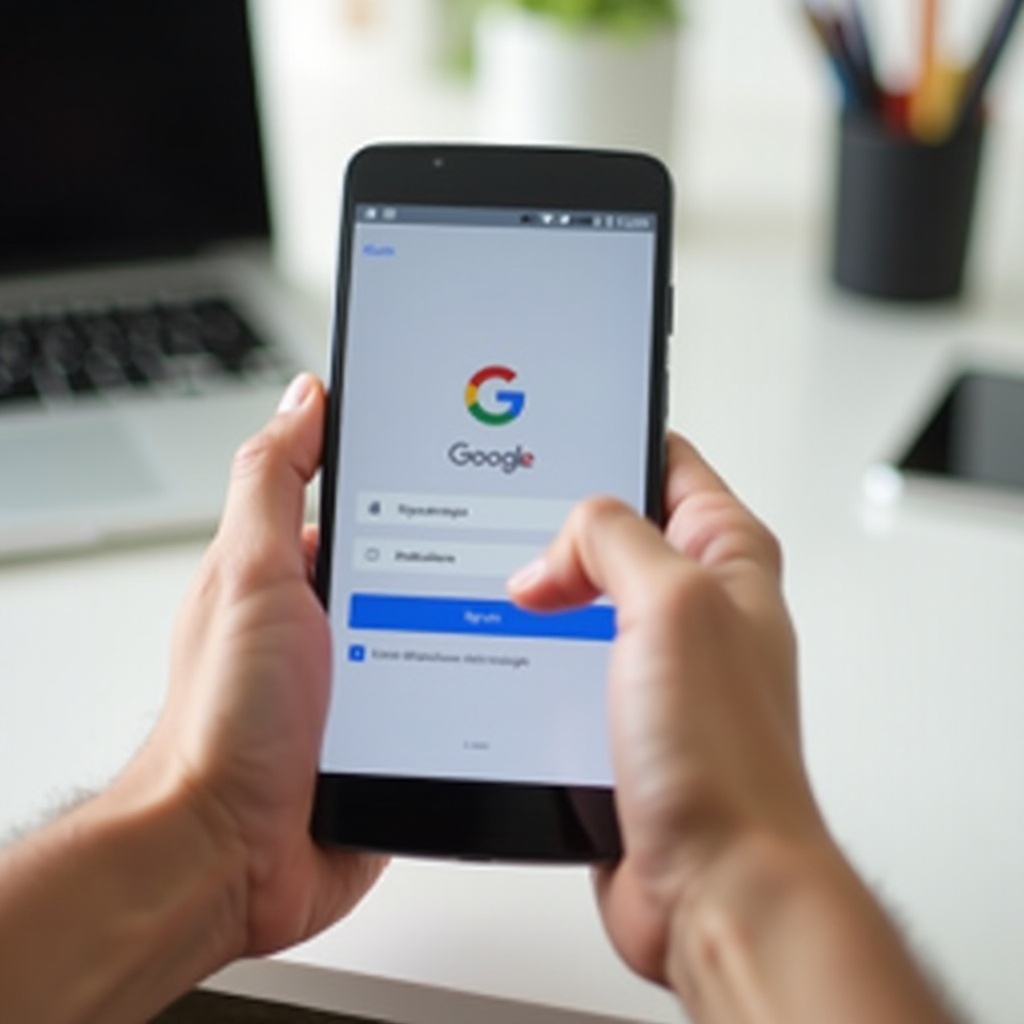
Oplossen van veelvoorkomende problemen
Soms kun je problemen tegenkomen tijdens het inloggen. Hier is hoe je enkele veelvoorkomende problemen kunt oplossen:
Vergeten wachtwoord herstellen
- Ga naar accountherstel: Tik op de inlogpagina op ‘Wachtwoord vergeten?’.
- Volg instructies: Beantwoord beveiligingsvragen of gebruik je secundaire e-mail/telefoon om je wachtwoord opnieuw in te stellen.
Inlogfouten oplossen
- Controleer internetverbinding: Zorg ervoor dat je een stabiele Wi-Fi- of dataverbinding hebt.
- Herstart de telefoon: Soms kan een simpele herstart inlogproblemen oplossen.
Synchronisatieproblemen
- Controleer synchronisatie-instellingen: Ga naar Instellingen > Accounts > Google en zorg ervoor dat synchronisatie is ingeschakeld voor alle diensten.
- Account opnieuw koppelen: Verwijder en voeg je Google-account opnieuw toe als synchronisatieproblemen blijven bestaan.
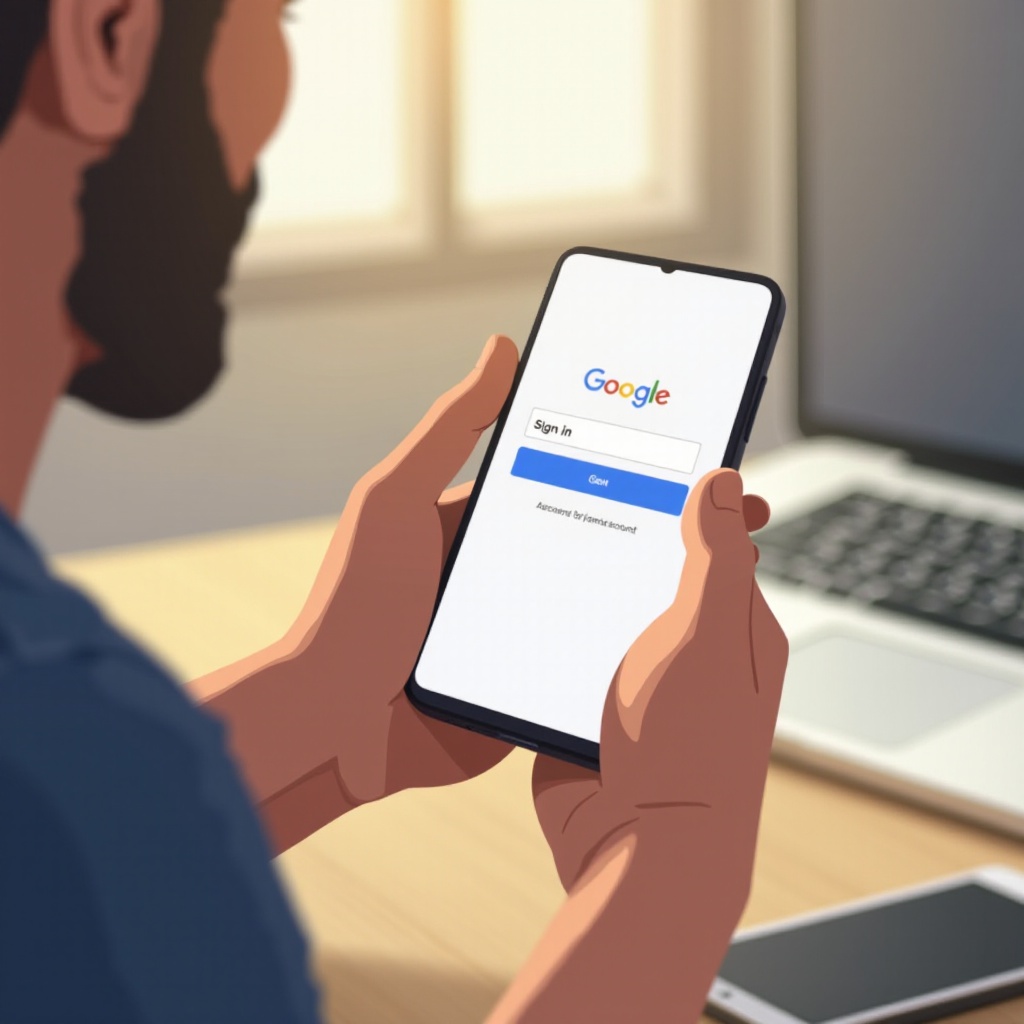
Conclusie
Inloggen op je Google-account op een nieuwe telefoon omvat verschillende stappen, maar door het correct te doen, zorg je ervoor dat al je essentiële gegevens en apps direct beschikbaar zijn. Volg deze gids om gemakkelijk door de eerste installatie te navigeren, verbinding te maken met Wi-Fi, in te loggen op je account en je gegevens te herstellen. Los eventuele problemen op met onze tips voor probleemoplossing, en je zult binnen de kortste keren volledig klaar zijn.
Veelgestelde vragen
Wat als ik mijn Google Account-wachtwoord ben vergeten?
Ga naar de aanmeldpagina en klik op ‘Wachtwoord vergeten.’ Volg de instructies om het opnieuw in te stellen met uw secundaire e-mailadres of telefoonnummer.
Hoe schakel ik tussen meerdere Google Accounts?
Ga naar Instellingen > Accounts > Account toevoegen. Meld u aan met uw extra Google-account en schakel tussen accounts indien nodig.
Waarom wordt mijn data niet gesynchroniseerd op mijn nieuwe telefoon?
Zorg ervoor dat synchronisatie is ingeschakeld in Instellingen > Accounts > Google. Als de problemen aanhouden, probeer dan uw Google-account te verwijderen en opnieuw toe te voegen.